HEYRIAD.COM – Inilah panduan cara mengganti cover playlists Spotify, cara ganti foto Spotify di hp. Saat kamu membuat daftar putar di Spotify, biasanya kamu akan melihat gambar sampul default. Ini biasanya berupa kompilasi sampul album untuk lagu-lagu dalam daftar putar atau sampul album tunggal. Meskipun ini mungkin bagus untuk beberapa daftar putar, kamu mungkin menginginkan sesuatu yang lebih mudah dikenali oleh orang lain.
Iya! Kamu dapat memilih gambar baru dari perangkat yang kamu gunakan, di komputer atau di perangkat seluler. Kamu memiliki opsi untuk mengambil foto dengan kamera perangkat atau memilihnya di koleksi galeri. Ini memungkinkan kamu menampilkan seni sampul apa pun yang kamu inginkan. Dan berikut adalah cara mengganti cover playlists Spotify yang bisa kamu ikuti jika ingin mengganti sampul Playlists Spotify kamu.
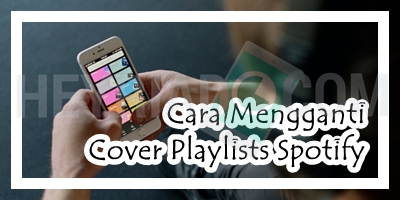
Cara Mengganti Cover Playlists Spotify
1. Ubah Sampul Daftar Putar di Pemutar Web
- Kunjungi Spotify, masuk, dan pilih daftar putar di sebelah kiri. Setelah ini, daftar putar muncul di sebelah kanan, pilih tiga titik untuk melihat Opsi Lainnya.
- Pilih Edit Detail, kemudian arahkan kursor kamu ke sampul saat ini dan pilih. Kamu juga dapat memilih tiga titik dan memilih Ubah Foto atau Hapus Foto jika.
- Saat jendela penelusuran terbuka, arahkan ke lokasi foto atau gambar yang ingin kamu gunakan. Pilih gambar yang kamu mau, dan pilih Buka.
- Kamu kemudian akan melihat tampilan gambar yang kamu pilij, dan klik Simpan untuk menjadikannya sampul daftar putar baru.
2. Ubah Penutup Daftar Putar di Aplikasi Desktop
- Buka aplikasi desktop Spotify di komputer kamu dan masuk jika perlu, lalu pilih daftar putar di sebelah kiri.
- Saat ditampilkan di sebelah kanan, pilih tiga titik untuk Opsi Lainnya. Kemudian pilih Edit Detail dan arahkan kursor ke gambar saat ini dan pilih.
- Alternatifnya, kamu dapat memilih tiga titik dan memilih Ubah Foto atau Hapus Foto jika kamu tidak menginginkan sampul sama sekali.
- Di jendela penelusuran yang terbuka, cari foto atau gambar yang ingin kamu gunakan, pilih, dan pilih Buka.
- Saat gambar baru ditampilkan, pilih Simpan untuk menjadikannya sampul baru untuk daftar playlist Spotyfy kamu.
3. Ubah Sampul Daftar Putar di Aplikasi Seluler Menggunakan Foto Dari Perangkat
- Buka tab Perpustakaan kamu dan pilih daftar putar Spotyfy kamu, pilih ikon tiga titik di layar playlist dan pilih Edit Playlist di Android atau Edit di iPhone.
- Pilih Ubah Gambar atau cukup ketuk gambar sampul saat ini di bagian atas. Lalu, pilih Pilih Foto di Android atau Pilih Dari Perpustakaan di iPhone kamu.
- Cari dan pilih foto, kemudian secara opsional seret untuk menyesuaikan gambar dalam bingkai. Pilih Gunakan Foto di Android atau Pilih di iPhone.
- Saat kamu melihat tampilan gambar sampul baru yang telah kamu atur, klik Simpan untuk menyimpannya.
4. Ubah Sampul Daftar Putar di Aplikasi Seluler Menggunakan Jepret Gambar Dengan Kamera
- Buka tab Perpustakaan kamu dan pilih daftar putar Spotyfy kamu, pilih ikon tiga titik di layar playlist dan pilih Edit Playlist di Android atau Edit di iPhone.
- Pilih Ubah Gambar atau cukup ketuk gambar sampul saat ini di bagian atas. Pilih Ambil Foto dan ambil foto seperti biasa dengan kamera perangkat kamu.
- Di Android, ketuk tanda centang. Seret foto secara opsional untuk menyesuaikannya dalam bingkai.
- Pilih Gunakan Foto di Android atau iPhone. Jika sudah selesai mengaturnya, langsung saja klik Simpan.
Gengs! Saat kamu memilih foto atau gambar untuk sampul daftar putar, Spotify memiliki akses ke gambar tersebut. Jadi, pastikan bahwa kamu berhak menggunakan foto tersebut, tidak mengandung gambar yang tidak pantas seperti ketelanjangan, dan juga tidak menampilkan informasi pribadi. Ok, sekian panduan cara mengganti cover playlists Spotify ini, have a nice day!
Komentar